win11关闭硬盘加密的方法 win11怎么关闭硬盘加密
更新时间:2023-06-27 13:40:31作者:zheng
有些用户在使用win11电脑的时候电脑中的一些磁盘被加密了,需要输入密码才能访问,那么该如何关闭加密呢?今天小编教大家win11关闭硬盘加密的方法,操作很简单,跟着小编一起来操作吧。
具体方法:
1、进入“此电脑”,找到并右键选中被加密的硬盘。点击“显示更多选项”。
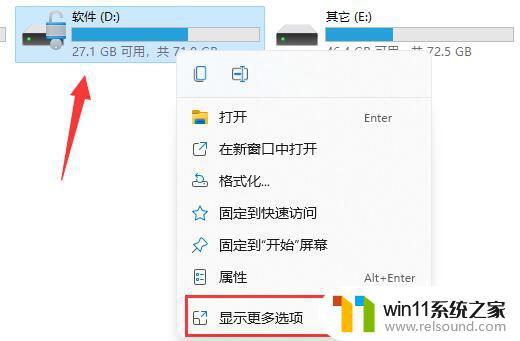
2、在更多选项中选择“管理Bitlocker”。
3、在打开的窗口中点击“关闭Bitlocker”。
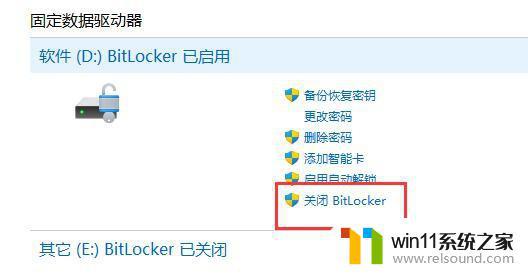
4、在弹出提示中选择“关闭Bitlocker”。
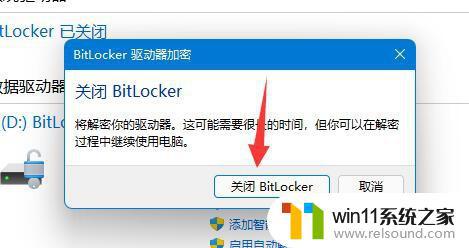
5、等待解密进度条走完,就可以解除Win11硬盘加密了。
以上就是win11关闭硬盘加密的方法的全部内容,还有不清楚的用户就可以参考一下小编的步骤进行操作,希望能够对大家有所帮助。
win11关闭硬盘加密的方法 win11怎么关闭硬盘加密相关教程
- win11自带杀毒怎么关闭 win11自带的杀毒软件如何关闭
- win11电脑取消开机密码的方法 win11取消登陆密码如何操作
- win11改开机密码的方法 win11修改密码如何操作
- windows11关机特别慢怎么办 windows11关机很慢的解决方法
- win11怎么修改开机密码 win11怎么改开机密码
- win11d盘扩展不了为什么 win11 D盘不能扩展卷如何解决
- win11忘记pin码怎么办 win11pin密码忘记了如何解决
- win11怎么改成透明任务栏 win11改成透明任务栏的方法
- win11老是自动锁屏怎么取消 win11老是自动锁屏的取消方法
- win11禁用驱动程序强制签名的方法 win11怎么禁用驱动程序强制签名
- win10默认显示更多选项
- win11所有文件都不能拖动怎么办
- win11怎么改变鼠标样式
- win11系统扩展屏幕
- win11桌面黑屏但是能打开任务管理器
- win11无法找到声音输出设备
win11系统教程推荐